Ventana Proyecto
En la ventana Proyecto aparecen los archivos y elementos que se han añadido al proyecto, entre los que se encuentran:
•Orígenes de datos (véase Agregar orígenes de datos)
•Archivos SQL (véase Agregar archivos)
•Plantillas SQL (véase Plantillas SQL)
•Archivos de diseño (véase Abrir, guardar e imprimir archivos de diseño)
•Archivos externos (archivos externos a DatabaseSpy que puede abrir en la aplicación con la que estén registrados)
•Favoritos (véase Favoritos)
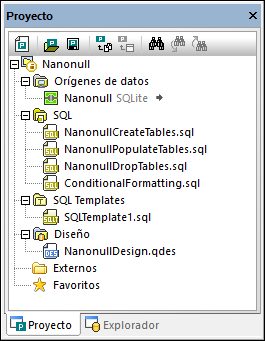
Ventana Proyecto
En la ventana Proyecto encontramos los siguientes comandos:
Icono | Nombre del comando | Descripción |
|---|---|---|
 | Crear un proyecto nuevo | Cierra el proyecto activo de la ventana Proyecto y muestra un proyecto nuevo y vacío. Si al hacer clic en este botón hay cambios sin guardar en un proyecto, aparece un cuadro de diálogo y puede elegir si guarda los cambios del editor y del proyecto. El estado del editor pasa a Sin conexión. |
 | Abrir un proyecto | Muestra el cuadro de diálogo "Abrir proyecto", donde puede elegir qué archivo *.qprj se abre. Si en la ventana Proyecto hay un proyecto sin guardar, aparece un aviso para que lo guarde. |
 | Guardar proyecto | Guarda el proyecto. Si es la primera vez que se guarda, aparece el cuadro de diálogo "Guardar como", donde puede especificar el nombre del proyecto y elegir una ubicación. El nombre del proyecto aparece en la ventana Proyecto. |
 | Agregar archivos al proyecto | Abre el cuadro de diálogo "Abrir", donde puede seleccionar documentos de DatabaseSpy (archivos SQL, archivos de diseño) para añadirlos al proyecto. Los archivos se añaden en la carpeta correspondiente de la ventana Proyecto. |
 | Agregar el archivo activo | Añade el archivo activo al proyecto. Si el archivo no se ha guardado todavía, deberá introducir un nombre y elegir una ubicación. El archivo se añade a la carpeta correspondiente de la ventana Proyecto. |
Buscar | Busca en los nombres de los elementos del proyecto. Puede usar comodines en la búsqueda. Por ejemplo, el término de búsqueda "Pr*yecto" encontrará un elemento llamado "Proyecto". | |
Buscar siguiente | Busca la siguiente instancia del texto especificado. | |
Buscar anterior | Busca la instancia anterior del texto especificado. |
Dependiendo de dónde se haga clic con el botón derecho en la ventana Proyecto, el menú contextual incluirá unos comandos u otros (véase la tercera columna de la tabla).
Comando | Descripción | Menú contextual de... |
|---|---|---|
 Proyecto nuevo Proyecto nuevo(Ctrl+Mayús+N) | Crea un proyecto nuevo. | |
 Abrir proyecto Abrir proyecto (Ctrl+Mayús+O) | Abre un proyecto. |  |
 Guardar proyecto (Ctrl+S) Guardar proyecto (Ctrl+S) | Guarda el proyecto con su nombre actual. |  |
Guardar proyecto como... | Abre el cuadro de diálogo "Guardar como", donde puede definir un nombre y la ruta de acceso del proyecto. |  |
 Agregar archivos al proyecto... Agregar archivos al proyecto... | Abre el cuadro de diálogo "Abrir", donde puede seleccionar archivos para añadirlos al proyecto. |  |
 Agregar archivo activo al proyecto Agregar archivo activo al proyecto | Incluye el archivo activo en el proyecto y lo añade a la carpeta correspondiente de la ventana Proyecto. |     |
Conectarse a todos los orígenes de datos | Establece la conexión con todos los orígenes de datos que incluye el proyecto. | |
Desconectarse de todos los orígenes de datos | Anula la conexión con todos los orígenes de datos activos del proyecto. |  |
Eliminar todos los orígenes de datos | Elimina todos los orígenes de datos del proyecto. |  |
Expandir | Elementos del mismo nivel
Expandir | Elementos secundarios | Expande todas las carpetas que están en el mismo nivel o que son secundarias del elemento seleccionado. |     |
Contraer | Elementos del mismo nivel
Contraer | Elementos secundarios | Contrae todas las carpetas que están en el mismo nivel o que son secundarias del elemento seleccionado. |     |
Agregar un origen de datos nuevo... | Abre un cuadro de diálogo donde puede definir una conexión nueva con un origen de datos. |  |
Convertir todos en recursos globales | Convierte todos los orígenes de datos del proyecto en recursos globales. Recuerde que los nombres de origen de datos no pueden incluir espacios. |  |
Conectarse | Establece la conexión con el origen de datos seleccionado. | |
Desconectarse | Anula la conexión con el origen de datos seleccionado. |  |
Quitar (Supr) | Elimina el elemento seleccionado del proyecto. |  |
Renombrar (F2) | Cambia el nombre del elemento seleccionado. Recuerde que solo puede renombrar orígenes de datos que no estén conectados. |   |
Convertir en recurso global | Convierte el origen de datos seleccionado en un recurso global. |  |
Copiar recurso global al proyecto | Crea una copia del recurso global y lo añade al proyecto como un origen de datos normal. |  |
Editar recurso global | Abre el cuadro de diálogo "Recurso global", donde puede editar la conexión global del origen de datos. |  |
Crea una subcarpeta para el elemento seleccionado. |    | |
 Ejecutar todos los archivos SQL Ejecutar todos los archivos SQL | Abre todos los archivos SQL que están dentro de la carpeta SQL en ventanas nuevas del editor SQL y las ejecuta automáticamente. Recuerde que los archivos deben tener asignado un origen de datos. |  |
Abrir | Abre el archivo seleccionado en su editor correspondiente. |   
|
Encontrar archivo... | Abre el explorador de Windows para que pueda encontrar el archivo (después de que cambiara de ubicación en el disco). |    |
 Ejecutar SQL Ejecutar SQL | Abre y ejecuta el archivo SQL en una ventana del editor SQL. Recuerde que el archivo debe tener asignado un origen de datos. |   |
Eliminar todos los favoritos | Elimina todos los elementos de la carpeta Favoritos. |